Voicemodボイスチェンジャーの使い方
VoiceModは主にWindowsアプリケーションで、Discord、Steam、Switchなどの様々なアプリケーションでリアルタイムに音声変換することが出来ます。そして、このボイスチェンジャーは使いやすく、楽しいです。
また、自分の声を様々なキャラクター、有名人、クリーチャーの声に変えることが出来ます。そして、音声変換機能を使用すればオンライン、マルチプレイヤーゲーム、音声コミュニケーションが必要なソーシャルメディアプラットフォームなどでプライバシーや匿名性を保つことが出来ます。
さらに、使いやすくて初心者から上級者まで幅広く対応出来るのが魅力です。では、Voicemodの使い方について詳しく紹介します。
Voicemodとは?
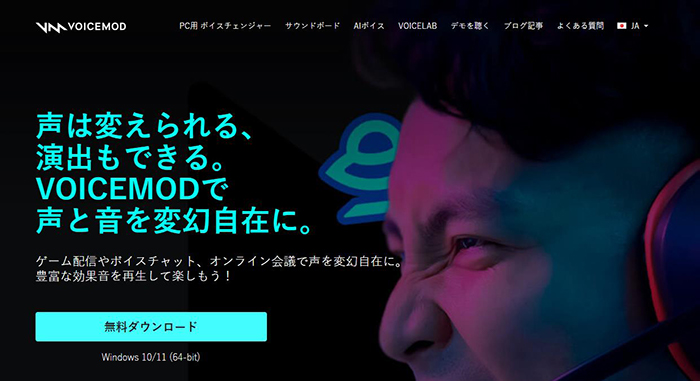
初心者のVoicemodユーザーが最初に思うことは「Voicemodとは?」です。そしてVoicemodは、リアルタイムで音声変換や加工が出来るソフトウェアで、ライブの音声通信中に様々な方法で声を変えることが出来ます。
また、オンラインゲーム、ストリーミング、ビデオ通話、その他の様々なオンラインコミュニケーションに使用することが出来るように設計されています。さらに、Voicemodを使用すれば、様々なキャラクター、有名人、クリーチャーの音声に変換することが出来て、会話やコンテンツにエンターテインメント要素を加えることが出来ます。例えば、Justin Bieberのファンであれば、Voicemodを使ってリアルタイムでJustin Bieberの音声を再現することが出来ます。
いくつかのVoicemodの使い方について- Voicemodeでは、ロボットの声、モンスターの声、エイリアンの声などの音声変換をリアルタイムで使用することが出来ます。
- Voicemodボイスチェンジャーを使用すれば、音声変換の強度やその他のパラメータをカスタマイズして、魅力的で個性的な音声を作成することが出来ます。
- Voicemodを使用すれば、様々な人物を再現したり、様々な声やアクセントを試したりすることが出来ます。
- 音声コミュニケーション中に音声変換することで、オンラインでのプライバシーや匿名性を保護することが出来ます。
- 教育環境で魅力的な学習教材を作成するために使用することが出来ます。
パート 2: Voicemodの使い方を手順に沿って詳しく紹介します。
Voicemodの使い方は非常に簡単です。では、セットアッププロセスについて詳しく説明します。
1.最初に、Voicemodをダウンロードします。VoiceModのウェブサイトを訪れてアプリケーションをダウンロードします。

2.次に、Voicemodのセットアップです。ダウンロードしたVoicemodの次へボタンを選択してセットアップをします。

3.次に、Voicemodのライセンス契約を承認して、次へボタンを選択します。

4.次に、お住まいの地域を選択して次を選択します。

5.次に、インストールを選択してインストールプロセスが完了するまで約5分待ちます。

6.次に、Voicemodのインストールが完了したら完了ボタンを選択します。「完了」を選択すると、ソフトウェアの準備が完了します。

7.次に、Voicemodの設定をします。Voicemodの使い方においてこの設定は重要です。したがって、Voicemod内で利用可能なオプションから使用したい音声変換を選択します。その後、好みに合わせて強度やその他の設定を調整します。また、マイクを入力デバイス、ヘッドフォンを出力デバイスとして選択します。

8.最後に、希望する音声を選択します。Voicemodでは、1日に7つの無料の音声を選択することが出来ることに注意してください。

パート 3: Voicemodボイスチェンジャーの最適の代替ツール
Voicemodの使用方法をマスターしたなら、市場には他のVoicemodの代替ツールについて知りたいと思うかもしれません。そして、あなたに最適な代替ツールは HitPaw voice changer です。HitPaw VoicePeaは、全てのユーザーが最高の音声変換体験で楽しむことを提供しています。
HitPaw VoicePeaとは?HitPaw VoicePeaは、AI技術を搭載した音声変換アプリで、Bieber, Taylor, Trumpなどの豊富なAI音声を使用することが出来ます。
なぜHitPaw VoicePeaがVoicemodの最適の代替ツールなのか?HitPaw VoicePeaは、いくつかの理由からVoicemodの最良の代替品です。また、迅速に声を変えることが出来る市場で最も影響力のある声の変更ツールです。さらに、HitPawでは音声にフィルタを適用することが簡単かつ迅速です。
また、HitPaw VoicePeaは、音声の音質に影響を与えることなく、高品質な音声変換を提供しています。さらに、Voicemodの最良の代替品としてHitPawの最大の特徴は、複数の会議やストリーミングプラットフォームと対応し問題無く良好に機能することです。

HitPaw VoicePeaの使い方は非常に簡単です。なぜなら、HitPawは使いやすく直感的なインターフェース機能が搭載されているからです。さらに、その使いやすさの強みの1つは、モバイルやPCでの音声モッドを選択することが出来ることです。次に、HitPaw VoicePeaの使い方を手順に沿って詳しく紹介します。
ステップ 1: 最初に、HitPaw VoicePeaアプリを開き設定までスクロールします。設定に移動したら、それを選択して、使用したい入力と出力を選択します。完了したら、必要に応じて音量を調整します。

ステップ 2: 次に、希望する音声変換を選択して利用可能なマイクに話して、変換された声がどのように聞こえるかを試してみてください。

ステップ 3: 最後に、必要に応じて音響効果の設定を調整することが出来ます。音声の音色、ピッチ、音量などの調整可能な項目があります。

まとめ
これで分かるように、Voicemodの使い方は比較的簡単です。この分かりやすい使い方は初心者から上級者まで幅広く対応することが出来ます。ただし、無料版のVoicemodは1日に7回の無料トライしか出来ないので非常に制限されています。そして、あなたの悩みを解決する代用ツールとして HitPaw voice changer が、あなたの強力な味方になります。今すぐHitPaw VoicePeaを試して、忘れられないボイスチェンジングを体験してみてください。


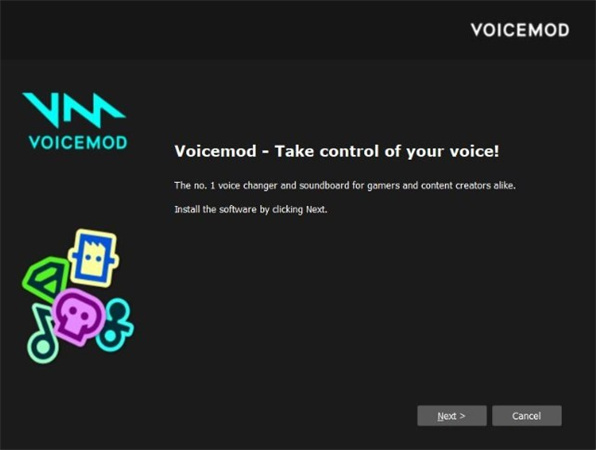
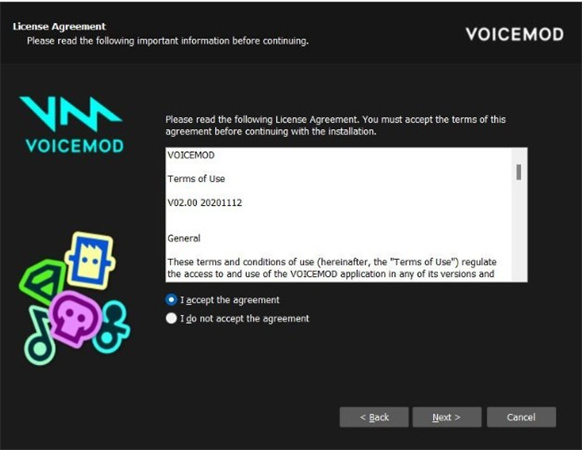
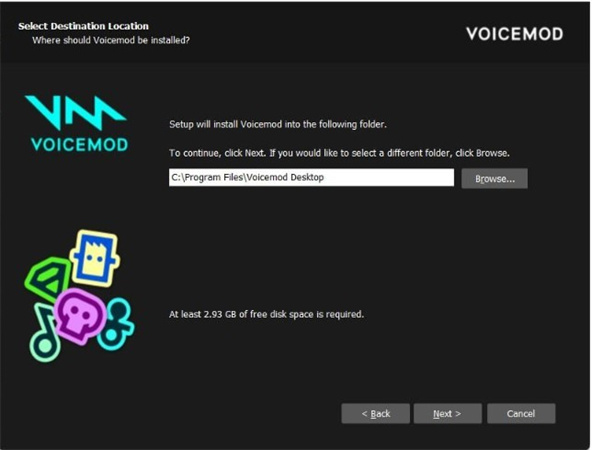
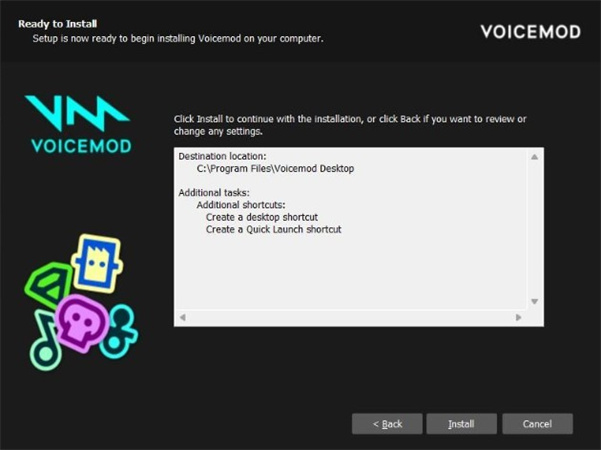
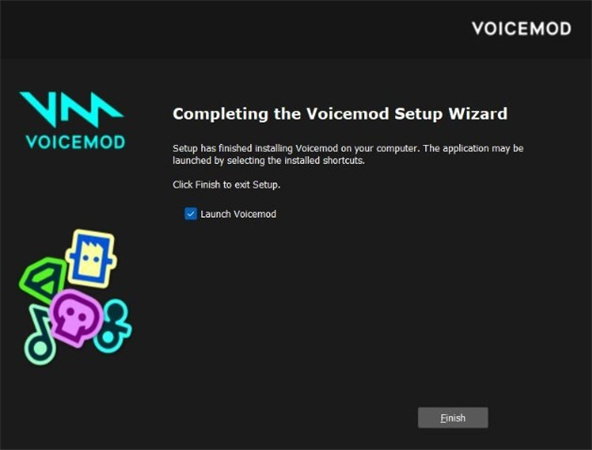

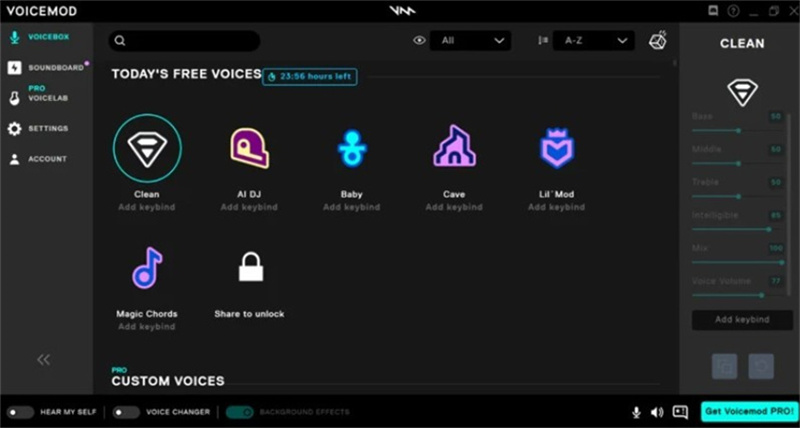







 HitPaw Edimakor
HitPaw Edimakor



この記事をシェアする:
「評価」をお選びください:
松井祐介
編集長
フリーランスとして5年以上働いています。新しいことや最新の知識を見つけたときは、いつも感動します。人生は無限だと思いますが、私はその無限を知りません。
すべての記事を表示コメントを書く
製品また記事に関するコメントを書きましょう。